火狐浏览器是一款非常受广大电脑用户欢迎的浏览器,火狐浏览器为了提高用户的体验,经常会使用到javascript,但是javascript总是会给用户带来很多安全问题,所以需要将其禁用,那么win7系统火狐浏览器怎么禁用javascript呢?今天为大家分享win7系统火狐浏览器禁用javascript操作方法。
禁用javascript操作方法:
1、打开火狐浏览器;如图所示:
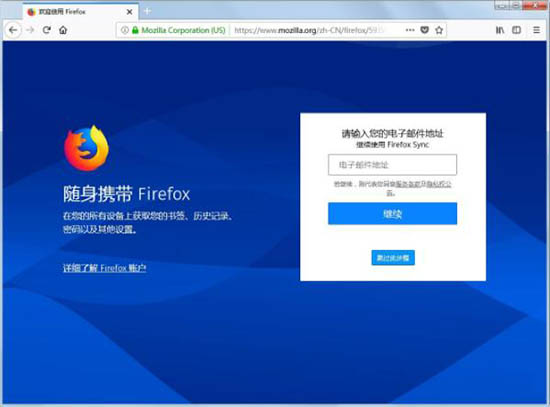
2、接着在地址栏输入“about:config“,点击回车键;如图所示:
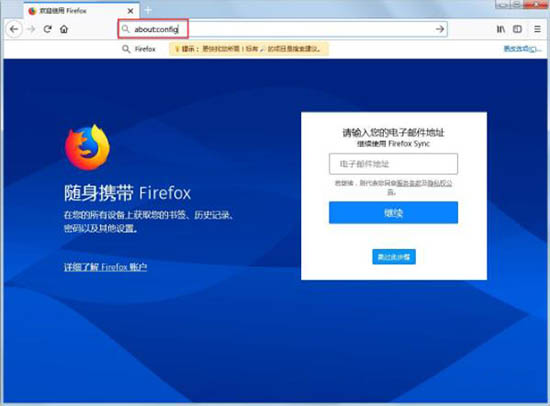
3、去掉“下次仍显示此警告文本”前面的方框里的钩,再点击“我了解此风险”;如图所示:
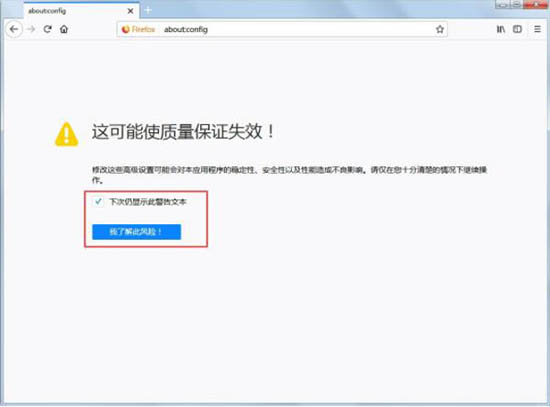
4、点击后看到如下画面,在搜索地址栏中输入“javascript.enabled”;如图所示:
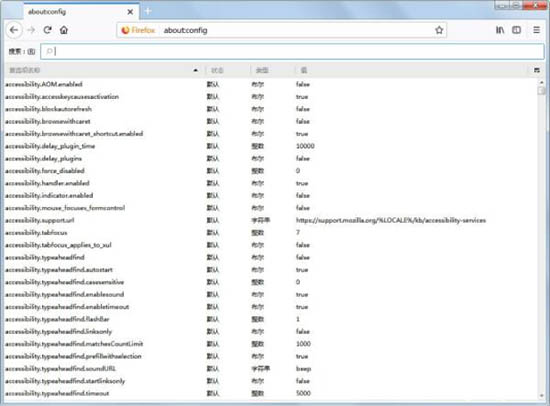
5、接着就会看到如下图,原来有很多的内容变成只剩一个了;如图所示:
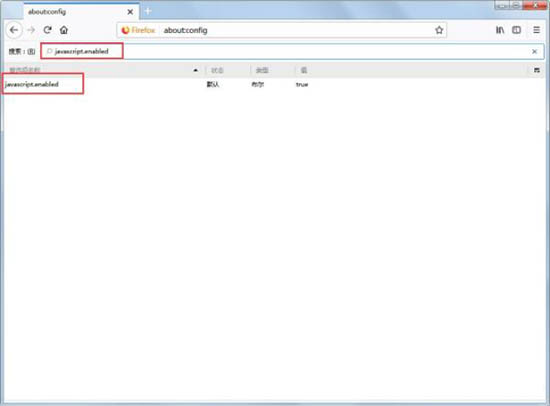
6、鼠标右键它,弹出菜单,点击切换;如图所示:
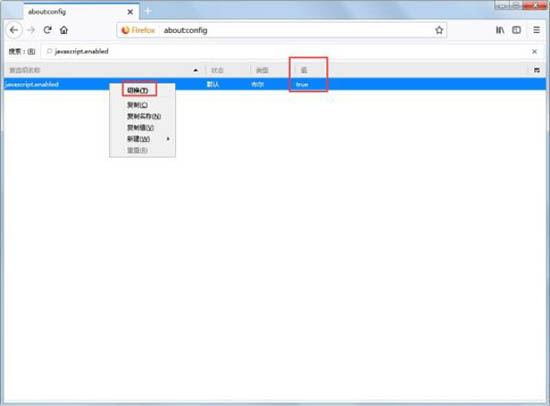
7、当这一行的中的值由“trun”变成“false”时候,说明“javascript”已经禁用了。如图所示:
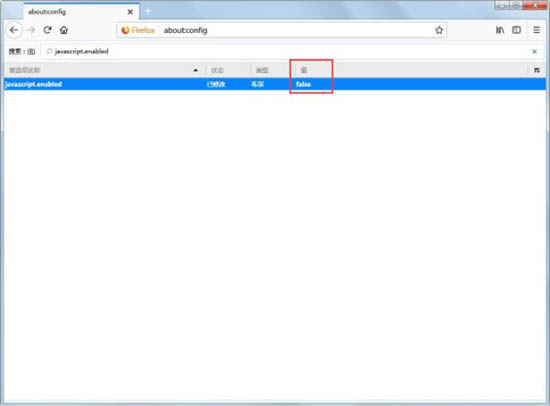
关于win7系统火狐浏览器禁用javascript的操作步骤就为小伙伴们详细介绍到这边了,如果用户们使用火狐浏览器不知道怎么禁用javascript,可以参考以上方法步骤进行操作哦,希望本篇教程对大家有所帮助,更多精彩教程请关注u启动官方网站。

